怎么重装电脑系统win8教程图解
- 分类:Win8 教程 回答于: 2022年06月24日 14:14:54
如果使用的win8系统因为各种原因,比如系统中毒,磁盘垃圾太多等导致运行变慢等,我们可以重装电脑系统win8解决。那么怎么重装电脑系统win8?下文就给大家展示下详细的在线一键重装电脑系统win8教程步骤。
工具/原料:
系统版本:windows8系统
品牌型号:惠普暗影精灵4
软件版本:小白一键重装系统 v2290
方法/步骤:
1、电脑搜索并下载安装小白一键重装系统工具,打开后在线重装栏目选择win8系统点击安装。

2、等软件自行下载win8镜像和软件等。

3、部署完成后,选择重启电脑。

4、重启进入开机选项界面后,选择第二项xiaobai-pe系统进入。

5、在pe系统内,软件自行安装win8系统。
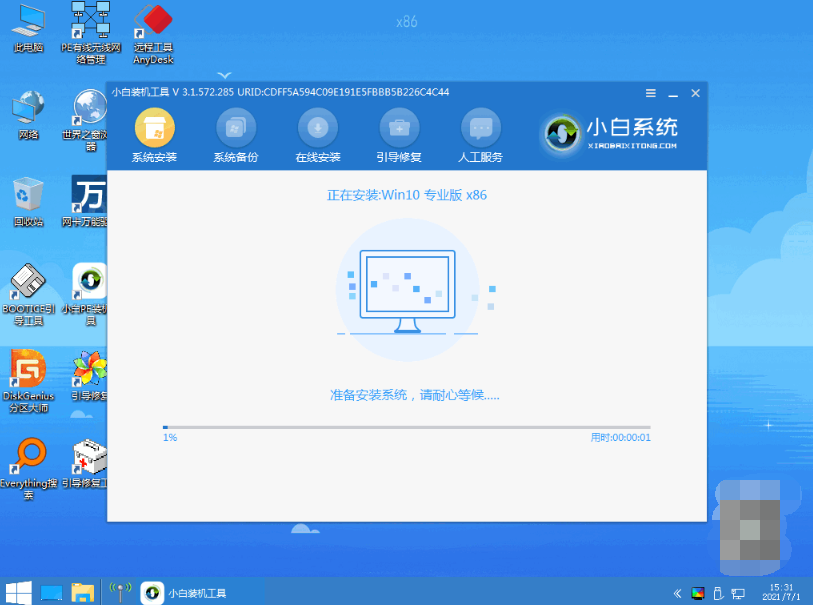
6、安装完成后,点击立即重启。

7、安装完成进入到win8系统桌面即表示win8系统重装成功。

注意事项:安装系统之前,注意备份好系统盘的重要资料,关闭电脑杀毒软件,避免被拦截导致安装失败。
总结:
安装小白一键重装系统工具,打开选择需要的win8系统安装;
软件开始自行下载镜像后重启进入pe系统;
软件自动安装成功后重启电脑;
进入新的win8系统桌面即安装成功。
 有用
26
有用
26


 小白系统
小白系统


 1000
1000 1000
1000 1000
1000 1000
1000猜您喜欢
- 《苹果系统安装Win8系统的详细步骤与..2024/08/18
- win8受限网络如何解决2023/11/07
- Win8启动U盘:快速启动和修复Windows 8..2024/03/05
- 硬盘对拷,小编教你使用硬盘对拷工具的..2018/09/12
- 笔记本键盘变数字,小编教你笔记本键盘..2018/03/27
- Win8屏幕保护大全2024/02/19
相关推荐
- Win8浏览器版本:全新体验,更快速、更稳..2024/01/27
- win8网络位置揭密2023/11/14
- Win8一键重装系统:轻松解决电脑问题..2024/02/28
- 练习win10怎么给文件夹加密2019/03/11
- 笔记本摄像头软件如何使用,小编教你如..2017/11/25
- win8无法识别U盘2024/01/13














 关注微信公众号
关注微信公众号



